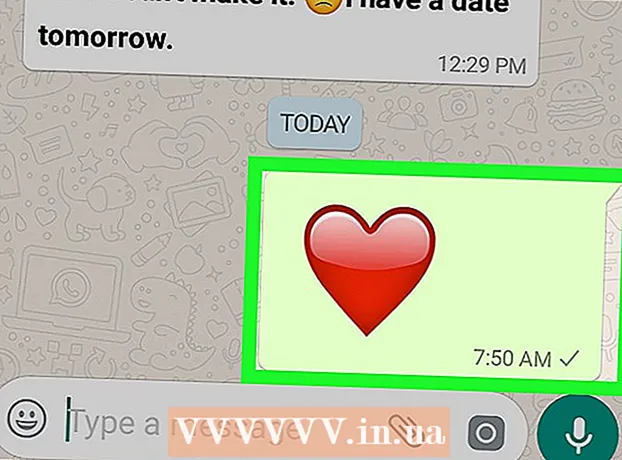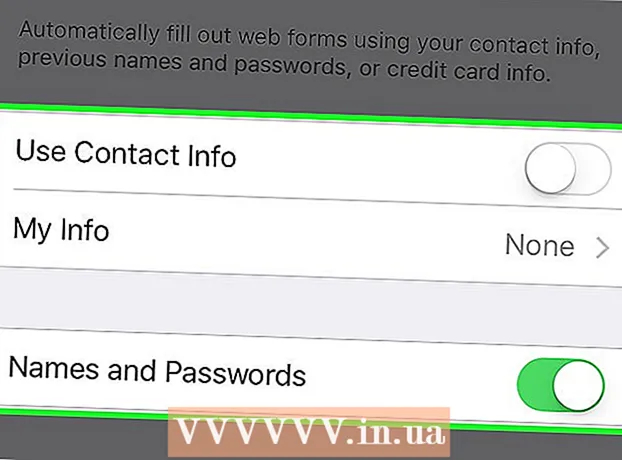作者:
Christy White
创建日期:
7 可能 2021
更新日期:
25 六月 2024
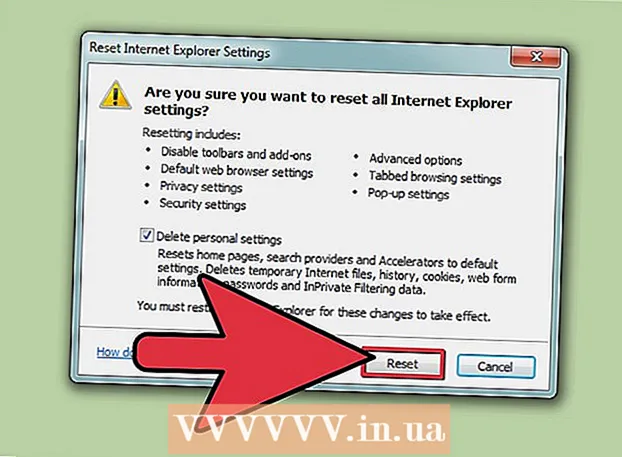
内容
- 踩
- 方法1之4:从您的计算机中删除VisualBee
- 方法2之4:从Google Chrome移除VisualBee
- 方法3之4:从Firefox中删除VisualBee
- 方法4之4:从Internet Explorer中删除VisualBee
- 尖端
VisualBee是Microsoft PowerPoint的扩展。它通常以免费下载的形式进行促销,一旦将其安装在计算机上,便会在浏览器(例如Firefox和Chrome)中安装工具栏,并使VisualBee网站成为您的主页。要撤消此操作,您需要从计算机和Web浏览器中删除VisualBee。
踩
方法1之4:从您的计算机中删除VisualBee
 打开控制面板。 如果您不知道如何进入控制面板,也可以直接将其打开。为此,请按 ⊞赢+R. 从桌面打开“运行”对话框,然后键入 appwiz.cpl 然后按 ↵输入.
打开控制面板。 如果您不知道如何进入控制面板,也可以直接将其打开。为此,请按 ⊞赢+R. 从桌面打开“运行”对话框,然后键入 appwiz.cpl 然后按 ↵输入.  查找和删除VisualBee for Microsoft PowerPoint。 如果在程序列表中找不到VisualBee,请单击列名称以按字母顺序对程序进行排序或键入 视觉蜜蜂 在搜索字段中。右键单击VisualBee,然后选择 去掉 从计算机上删除程序。
查找和删除VisualBee for Microsoft PowerPoint。 如果在程序列表中找不到VisualBee,请单击列名称以按字母顺序对程序进行排序或键入 视觉蜜蜂 在搜索字段中。右键单击VisualBee,然后选择 去掉 从计算机上删除程序。
方法2之4:从Google Chrome移除VisualBee
 打开谷歌浏览器,然后转到设置。 类型 chrome://设置 在地址栏中,然后按 ↵输入.
打开谷歌浏览器,然后转到设置。 类型 chrome://设置 在地址栏中,然后按 ↵输入.  恢复您的主页。 在“启动时”下,选择“打开新标签页”或恢复之前的设置。
恢复您的主页。 在“启动时”下,选择“打开新标签页”或恢复之前的设置。  恢复您的主页。 在“外观”下,选中“显示主页按钮”,然后选择“更改”。
恢复您的主页。 在“外观”下,选中“显示主页按钮”,然后选择“更改”。  选择“使用新标签页”或恢复以前的主页。 完成后,单击“确定”。如果您不想显示“主页”按钮,请选中“显示主页按钮”。
选择“使用新标签页”或恢复以前的主页。 完成后,单击“确定”。如果您不想显示“主页”按钮,请选中“显示主页按钮”。  重置您的搜索设置。 在“搜索”下,单击“管理搜索引擎...”。将鼠标悬停在您首选的搜索引擎上,然后点击设为默认。您也可以将鼠标悬停在不需要的搜索引擎上方,然后点击右侧的x将其删除。
重置您的搜索设置。 在“搜索”下,单击“管理搜索引擎...”。将鼠标悬停在您首选的搜索引擎上,然后点击设为默认。您也可以将鼠标悬停在不需要的搜索引擎上方,然后点击右侧的x将其删除。  转到扩展程序,然后从Chrome中删除与VisualBee相关的扩展程序。 类型 chrom://扩展名 在地址栏中,然后按 ↵输入。滚动浏览扩展列表,然后删除 VisualBee工具栏 和 浏览器保护 通过单击这些扩展程序右侧的垃圾箱可以扩展这些扩展程序。
转到扩展程序,然后从Chrome中删除与VisualBee相关的扩展程序。 类型 chrom://扩展名 在地址栏中,然后按 ↵输入。滚动浏览扩展列表,然后删除 VisualBee工具栏 和 浏览器保护 通过单击这些扩展程序右侧的垃圾箱可以扩展这些扩展程序。 - 最好立即删除其他可疑或不需要的扩展名。
方法3之4:从Firefox中删除VisualBee
 打开Mozilla Firefox,然后转到“故障排除信息”。 故障排除信息可以通过Firefox帮助菜单找到,也可以通过 关于:支持 在地址栏中,然后按 ↵输入 推。
打开Mozilla Firefox,然后转到“故障排除信息”。 故障排除信息可以通过Firefox帮助菜单找到,也可以通过 关于:支持 在地址栏中,然后按 ↵输入 推。  单击刷新Firefox…。 刷新Firefox不会删除您的历史记录,密码,保存的表单和cookie,但是会将其他所有内容恢复为Firefox的初始状态。如果使用浏览器扩展,则必须在更新后重新安装它们。
单击刷新Firefox…。 刷新Firefox不会删除您的历史记录,密码,保存的表单和cookie,但是会将其他所有内容恢复为Firefox的初始状态。如果使用浏览器扩展,则必须在更新后重新安装它们。
方法4之4:从Internet Explorer中删除VisualBee
 打开Internet Explorer,然后从主菜单中选择“工具”。 Internet Explorer较新版本中的齿轮代表Extra。在工具中,选择Internet选项。
打开Internet Explorer,然后从主菜单中选择“工具”。 Internet Explorer较新版本中的齿轮代表Extra。在工具中,选择Internet选项。  单击“高级”选项卡,然后单击“重置...”。 重置Internet Explorer将从您的浏览器中删除VisualBee的所有组件。附加组件和保存的密码也将被删除,因此在继续下一步之前,请确保已将这些密码写下来。
单击“高级”选项卡,然后单击“重置...”。 重置Internet Explorer将从您的浏览器中删除VisualBee的所有组件。附加组件和保存的密码也将被删除,因此在继续下一步之前,请确保已将这些密码写下来。  取消选中“删除个人设置”,然后单击“重置”。...重新启动Internet Explorer并重新安装您经常使用的加载项。
取消选中“删除个人设置”,然后单击“重置”。...重新启动Internet Explorer并重新安装您经常使用的加载项。
尖端
- 如果您删除了VisualBee及其工具栏,则最好进行病毒和恶意软件扫描。
- 如果您拥有注册表清理器(例如CCleaner),则可以在删除VisualBee之后使用它来清理注册表。
- 下载程序时,请确保它们来自您信任的来源,如果不确定,请在线查找。浏览器的未经请求的加载项不一定总是由软件开发人员提供,而是由发行商提供
- 在安装下载的程序时,请注意安装过程的每个步骤,并且不要同意其他组件,例如浏览器工具栏或特价商品。如果您敢的话,请使用“自定义”安装选项,而不是“快速”,如果敢,请仅选择所需的那些组件。